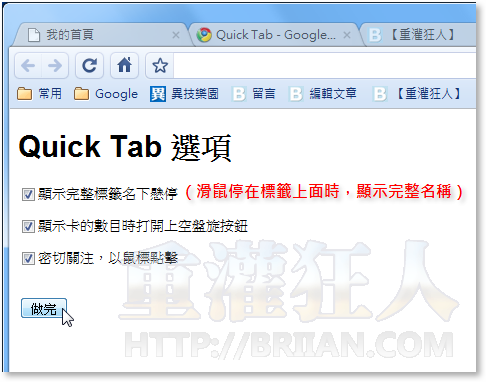之前介紹過「Tabs Plus 超大量分頁管理、搜尋程式」,可以讓我們在Google Chrome瀏覽器開啟超多分頁時,快速選取你要的分頁。
剛剛又發現另外一個功能類似、但簡單很多的Quick Tab擴充套件,如果你習慣在瀏覽網頁時在不同分頁一次開啟很多不同網頁的話,可以試試看這類擴充套件,讓我們可以快速點選、切換不同分頁。
▇ 軟體小檔案 ▇ (錯誤、版本更新回報)
軟體名稱:Quick Tab 軟體版本:1.40 軟體語言:英文 軟體性質:免費軟體 檔案大小:7.89KB 系統支援:此為Google Chrome瀏覽器擴充套件,支援4.x以上版本(下載) 官方網站:按這裡 軟體下載:按這裡
使用方法:
第1步 用Google Chrome瀏覽器按一下Quick Tab擴充套件的安裝按鈕,將軟體安裝到電腦中。
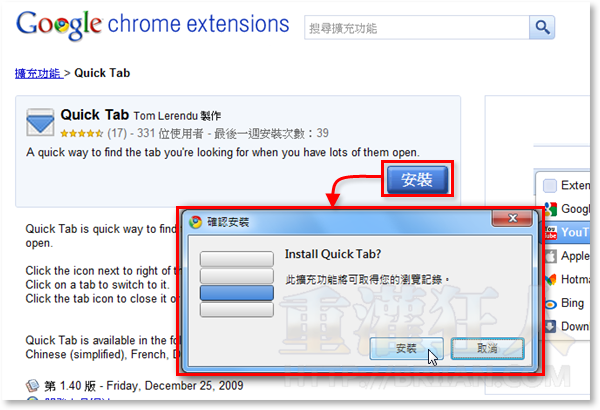
第2步 安裝好之後,視窗右上方會多出一個Quick Tab的按鈕,當我們開啟很多分頁時,可以按一下Quick Tab按鈕從清單中點選、切換到你要去的頁面。
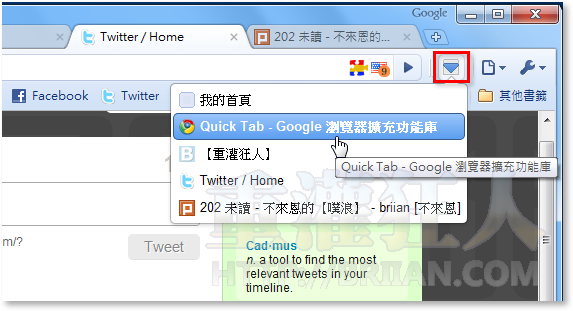
第3步 將滑鼠移動到標題的最左邊,原本的網頁圖示會自動變成「X」的圖示,我們只要在「X」上面按一下滑鼠左鍵即可將該分頁關閉,或者也可以直接在標題上按一下滑鼠右鍵,一樣可以馬上關閉。

第4步 另外Quick Tab也提供幾個簡單的設定,請在Quick Tab圖示上按滑鼠右鍵再點選「選項」。
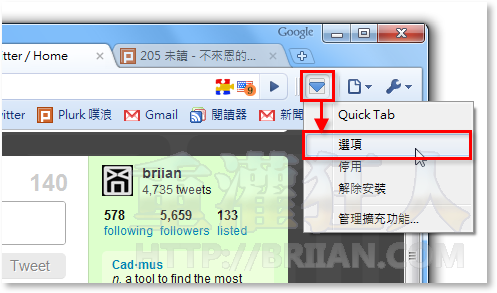
第4步 勾選「顯示完整標籤名下懸停」這個選項,表示當我們將滑鼠指標停留在標題上時,可以自動顯示完整的標題名稱。(他的中文翻譯應該是機器翻的,很怪)
延伸閱讀: